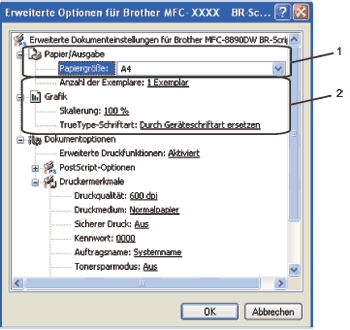Gewelltes Papier vermeiden Mit dieser Einstellung kann erreicht werden, dass sich das Papier weniger wellt. Wenn Sie nur wenige Seiten drucken, werden Sie diese Einstellung nicht benötigen. Wählen Sie einfach im Druckertreiber eine Einstellung für dünnes Papier als Druckmedium aus. (Weitere Informationen dazu, wie Sie gewelltes Papier vermeiden können, finden Sie unter Druckqualität verbessern im Benutzerhandbuch.) |